Google Assistant ist ein persönlicher Benutzerassistent, der von einem bekannten Unternehmen entwickelt wurde. Es wurde 2016 der Welt vorgestellt, gewann aber schnell an Popularität, indem es seine eigene Nützlichkeit unter Beweis stellte. Heute wird der Cloud-basierte persönliche Assistenzdienst von den Besitzern von Vivo-Geräten benötigt, um die Suche nach Informationen auf Google zu erleichtern und die Erkennung von Liedern zu beschleunigen.
Darüber hinaus bietet der Sprachassistent eine Reihe weiterer Vorteile, weshalb er mittlerweile in fast allen Smartphones implementiert ist. Obwohl die Option für die Nutzer wirklich nützlich ist, sind einige Leute daran interessiert, den Google Assistant auf ihrem Vivo-Telefon zu deaktivieren, da nicht jeder ihn braucht. Deshalb finden Sie hier eine detaillierte Anleitung, wie Sie den automatischen Assistenten ohne negative Folgen "ausschalten" können.
Warum Google Assistant deaktivieren?
Nutzen Sie Google Assistent ist wirklich von unschätzbarem Wert. Sie ermöglicht den Besitzern moderner Geräte eine benutzerfreundliche Bedienung, das Starten von Anwendungen, das Diktieren von Text oder die Suche nach Informationen im Internet sowie die sprachgesteuerte Beantwortung von Anfragen. Es gibt jedoch eine Reihe von zwingenden Gründen, die dazu führen können, dass die Menschen auf einen solchen Assistenten verzichten.
Einsparung von Ressourcen
Der Grund für die Entfernung des Sprachassistenten bei Vivo ist in erster Linie beschleunigter Batterieverbrauch. Wie jede andere App benötigt auch Assistant eine bestimmte Menge an Ressourcen für den Betrieb, wodurch der Akku schneller entladen wird. Wenn die Akkukapazität Ihres Vivo-Smartphones gering ist und Sie nicht immer Zugang zu einem Netzwerk haben, um es aufzuladen, ist es daher eine gute Idee, den Sprachassistenten zu deaktivieren.

Sicherheit für den Benutzer
Google hat seit langem zugegeben, dass alle Nutzeranfragen aus seinem Sprachsuchverlauf in der Cloud gespeichert und ausgewertet. Die Experten versichern uns, dass dies nur notwendig ist, um die Suchergebnisse zu optimieren, indem geeignete Werbung und Empfehlungen auf der Grundlage der Interessen der Nutzer ausgewählt werden.
Viele Menschen sind jedoch davon überzeugt, dass die an den Server übermittelten Informationen auch für andere Zwecke verwendet werden können. Viele Menschen sind jedoch davon überzeugt, dass die an den Server gesendeten Informationen auch für andere Zwecke verwendet werden könnten und dass der Google Assistant oft plötzlich, durch versehentliches Drücken einer Taste oder sogar von selbst aktiviert wird. Aus diesem Grund ist es den Nutzern unangenehm, ein Gerät in der Nähe zu haben, das jeden Satz "abhört" und analysiert.
So deaktivieren Sie Google Assistant auf Vivo vollständig
Die Sprachsteuerung Ihres Smartphones kann auf verschiedene Weise deaktiviert werden. Dazu gehört die Möglichkeit, den Assistenten ganz oder teilweise zu "eliminieren". Betrachten wir sie einzeln.
Es ist nicht erforderlich, zusätzliche Anwendungen herunterzuladen oder Root-Rechte zu erhalten, um den Assistenten mit einer der vorgeschlagenen Methoden zu deaktivieren.
Über die Smartphone-Einstellungen
Die meisten fortschrittlichen Gadgets haben eine interessante Option TalkBack. Unter Android ist dies eine separate Funktion. Es ermöglicht die Sprachsteuerung von Benutzeraktionen auf dem Smartphone, was besonders für sehbehinderte Menschen nützlich ist. Diese Funktion ist direkt mit Google Assistant verknüpft, da beide zusammenarbeiten.
Gehen Sie wie folgt vor, um TalkBack von Ihrem mobilen Gerät zu entfernen
- Rufen Sie die Smartphone-Einstellungen auf.
- Öffnen Sie "Erweiterte Einstellungen".
- Klicken Sie auf "Besondere Merkmale".
- Drücken Sie "TalkBack".
Um auf die Einstellungsoberfläche zuzugreifen und die TalkBack-Option zu deaktivieren, müssen Sie
- Klicken Sie auf das Zahnrad (Einstellungssymbol) und dann auf den grünen Rahmen um das Zahnrad.
- Berühren Sie den Schalter zweimal.
- Blättern Sie mit zwei Fingern durch die Liste und suchen Sie "Erweiterte Einstellungen", die Sie durch Doppelklick aufrufen.
- Fahren Sie auf die gleiche Weise mit "Besondere Merkmale" fort.
- Drücken Sie zweimal kurz auf die Taste "TalkBack".
- Doppelklicken Sie auf den Schalter, um die Funktion zu deaktivieren (der Schieberegler sollte in die inaktive Position gehen).
Bei einer Google-Suche
Der zweite Weg, den Sprachassistenten zu deaktivieren, führt über die Google-App selbst. Dadurch wird die Funktion vollständig deaktiviert. Wenn Sie es wünschen, können Sie es jedoch mit denselben Schritten wiederherstellen.
Nach dem Öffnen der proprietären Software sind die folgenden Schritte erforderlich:
- Klicken Sie auf die Profilschaltfläche in der oberen Ecke und gehen Sie zu den Einstellungen.
- Wählen Sie "Google Assistant".
- Scrollen Sie nach unten und klicken Sie auf "Allgemeine Einstellungen".
- Deaktivieren Sie den Schieberegler gegenüber von "Google Assistant".
- Bestätigen Sie die Aktion mit der Schaltfläche "Trennen".
Wir empfehlen Ihnen, die oben genannten Schritte auszuführen, wenn das Internet verfügbar ist, damit die Synchronisierung erfolgreich ist und die von Ihnen vorgenommenen Änderungen sofort gespeichert werden.
Deaktivieren von "Ok, Google"
Wenn Sie die Option nicht vollständig entfernen möchten, können Sie die vereinfachte Methode der Deaktivierung des Befehls "Ok, Google" verwenden. Dies kann auch in der eigenen App des Entwicklers der Spracheingabe geschehen.
Als Erstes müssen Sie wie oben beschrieben über das Profil zu den Einstellungen gehen. Die nächsten Schritte sind wie folgt:
- Gehen Sie zu einer der Registerkarten - "Google Assistant" oder "Spracheingabe".
- Klicken Sie auf "Stimmenvergleich".
- Bewegen Sie den Schieberegler gegenüber dem einzelnen Element auf die inaktive Anwendung.
- Bestätigen Sie die Aktion, indem Sie auf "Trennen" klicken.
Die Funktion "Ok, Google" ist standardmäßig deaktiviert. Manche Benutzer aktivieren sie jedoch versehentlich, indem sie die Einstellungen der App überprüfen. Glücklicherweise haben es die Entwickler von Google den Verbrauchern nicht schwer gemacht. Sie haben es möglich gemacht, die Funktionalität der Spracheingabe und der Sprachantworten auf Suchanfragen in der Suchmaschine frei zu steuern.
Welche Modelle haben keinen Google Assistant?
Besitzer von Smartphones, die als veraltet gelten, haben mehr Glück, denn sie müssen keine Wege finden und Zeit damit verbringen, den Sprachassistenten zu deaktivieren. Einige Geräte verfügen einfach nicht über diese Funktion, und wenn Sie sie nutzen möchten, müssen Sie auf Software von Drittanbietern zurückgreifen.
Also, Google Assistant hat seine Anforderungen:
- Betriebssystem Android Version 5.0 und höher mit 1 GB Speicher (oder Android 6.0 und höher mit mehr als 1,5 GB Speicher);
- Google-App mit einem Upgrade auf mindestens Version 6.13;
- eine vollständige Suite von Google-Diensten;
- Bildschirmauflösung von 720p oder höher;
- die in den Smartphone-Einstellungen ausgewählte Sprache für die Spracheingabe.
Wenn Ihr Mobilgerät keines der oben aufgeführten Kriterien erfüllt, können Sie Google Assistant nicht darauf finden.
Es gibt keine weiteren Voraussetzungen, damit Ihr Smartphone mit dem Sprachassistenten funktioniert. Die obige Liste wurde offiziell von Google-Entwicklern eingereicht und kann nicht geändert werden, zumindest nicht vor einem größeren Funktionsupdate.
FAQ
Google Assistant ist auf Vivo-Smartphones standardmäßig aktiviert. Und viele Nutzer sehen darin ein Problem, da sie die Option nicht ohne Anleitung deaktivieren. Im Gegensatz zu den beliebten Google-Diensten wird der Sprachassistent über die normalen Einstellungen des Smartphones oder die Suchmaschine selbst deaktiviert, so dass man sich nicht an Software von Drittanbietern oder technischen Support wenden muss, um dieses Problem zu lösen.


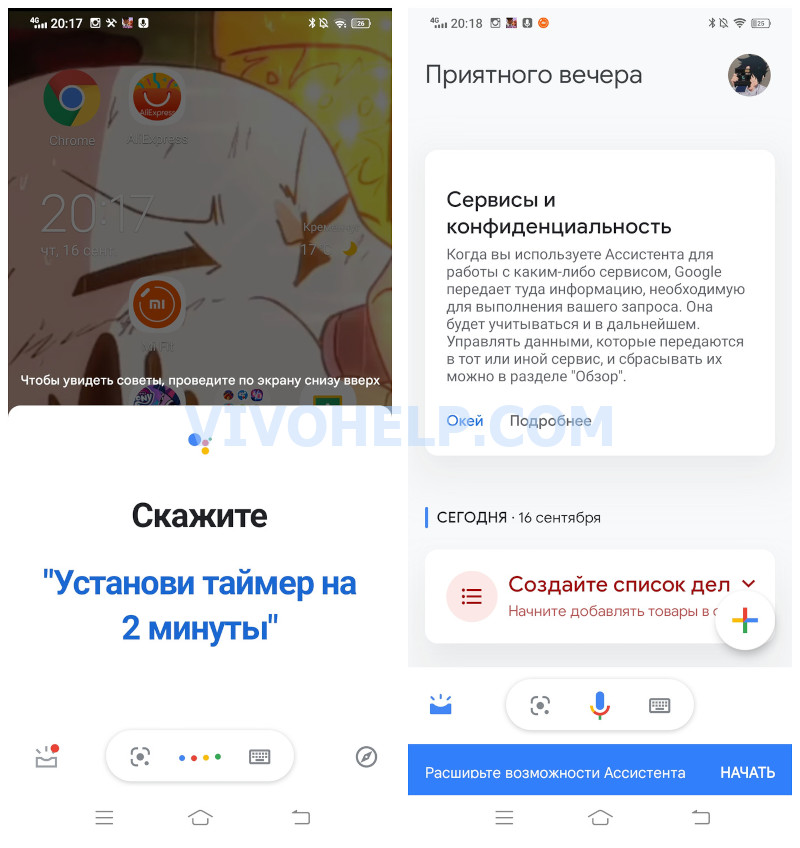


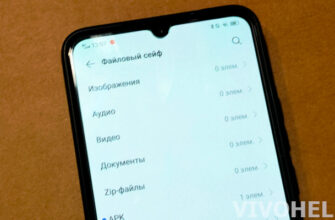

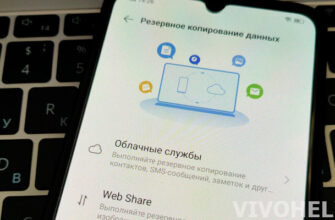
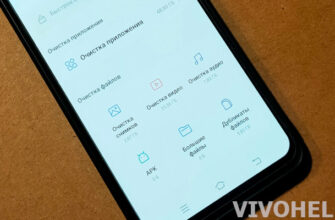
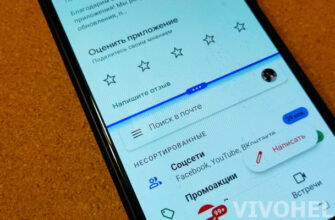
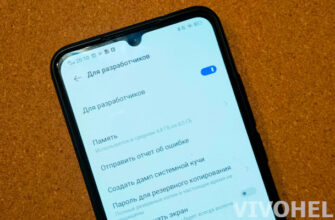
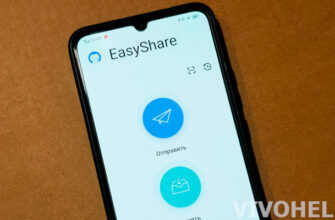
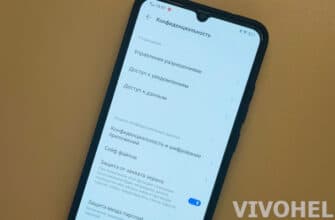
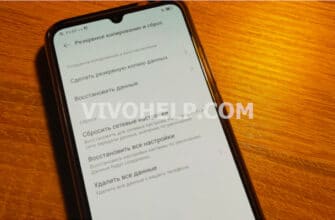
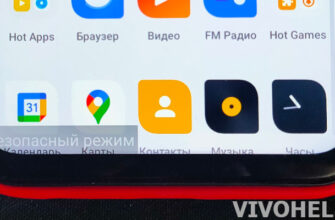
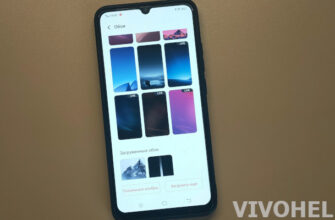
Ich habe alle im Artikel beschriebenen Vorgänge durchgeführt, aber das verdammte Ding versucht immer noch, sich durch Streichen von unten zu aktivieren (ein farbiger Balken erscheint, aber es passiert nichts weiter). Seit einem halben Jahr versuche ich, sie abzuschalten, aber ohne Erfolg. Beeinträchtigt die Sprachaufzeichnung erheblich